So verschieben Sie die Taskleiste in Windows 11 nach oben oder zur Seite.
Die meisten Benutzer, die haben Upgrade von Windows 10 auf Windows 11 Die neue Version von Windows ist elegant und solide zu bedienen. Die Taskleiste ist jedoch ein Bereich, in dem Benutzer sich über ihre Einschränkungen ärgern. Sie müssen Apps von Drittanbietern verwenden Zum Aufheben der Gruppierung von Symbolen in der Taskleiste , und davor Windows 11 2022-Update Sie können keine Elemente mehr ziehen und legen Sie sie auf der Taskleiste ab. Tatsächlich gibt es keine integrierte Möglichkeit, die Taskleiste nach oben zu verschieben. Trotzdem bringen wir Ihnen ein detailliertes Tutorial, wie Sie die Taskleiste in Windows 11 nach oben oder zur Seite verschieben. Sie können die Position der Windows 11-Taskleiste mit einigen einfachen Änderungen leicht ändern. In diesem Sinne gehen wir weiter zum Leitfaden.
Verschieben Sie die Taskleiste in Windows 11 (2022) nach oben oder zur Seite
Hier sind die Schritte, die Sie befolgen müssen, um die Taskleiste in Windows 11 nach oben oder links/rechts zu verschieben. Wir haben drei verschiedene Möglichkeiten hinzugefügt, um die Position der Windows 11-Taskleiste zu ändern, also lassen Sie uns eintauchen.
Verschieben Sie die Taskleiste in Windows 11 mit ExplorerPatcher nach oben
Wenn Sie die Taskleiste in der neuesten Version von nach oben verschieben möchten Windows 11 22H2 Dann benötigen Sie eine Drittanbieter-App namens ExplorerPatcher. Ich habe diese Funktion auf Windows 11 2022 Update (Build 25151.1010) getestet und sie funktioniert ohne Probleme. Die Protokollierungsmethode funktioniert nicht mehr auf der neuesten Version von Windows 11, aber sie funktioniert immer noch auf dem ursprünglichen Firmware-Build (unten beschrieben).
Jetzt bleibt Ihnen eine Lösung eines Drittanbieters, wenn Sie Windows 11 22H2 Update installieren. Darüber hinaus ermöglicht Ihnen ExplorerPatcher Passen Sie die Windows 11-Taskleiste an in großem Umfang . Es ist eine großartige Open-Source-Software, die kostenlos verfügbar ist. So funktioniert es:
1. Fahren Sie fort und laden Sie die neueste Version von herunter Entdecker-Patcher Über den Link hier .
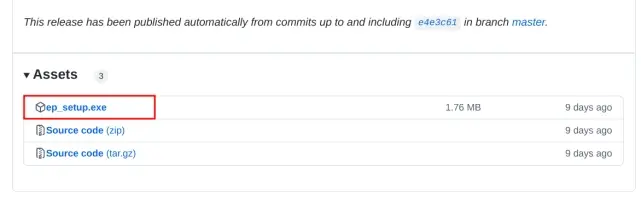
2. Starten Sie als Nächstes das Programm und es ändert das Erscheinungsbild der Taskleiste in den Stil von Windows 10. Warten Sie einige Sekunden, um alle Änderungen zuzulassen. Klicken Sie zur weiteren Anpassung mit der rechten Maustaste auf die Taskleiste und wählen Sie „ ئصائص ".
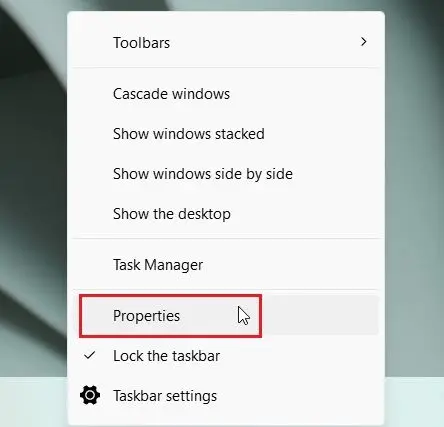
3. Stellen Sie unter den „Taskbar“-Einstellungen „ Die Position der primären Taskleiste auf dem Bildschirm oben drauf". Klicken Sie dann unten links auf Datei-Explorer neu starten.
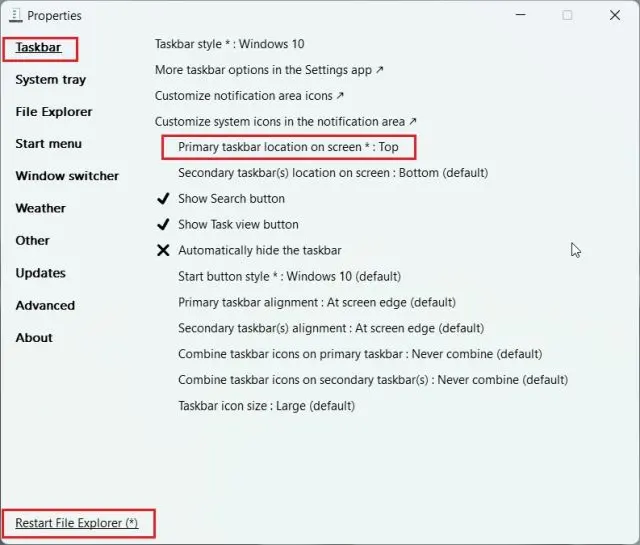
4. wird übertragen Taskleiste nach oben In wenigen Sekunden.
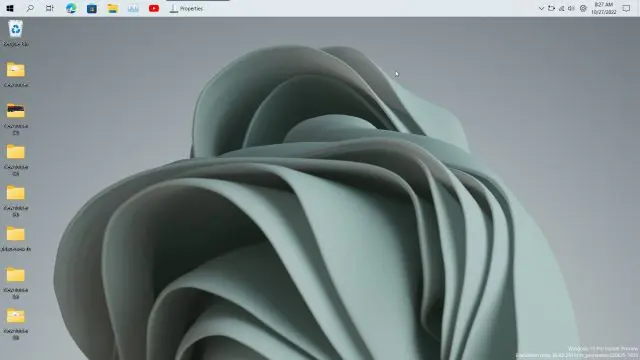
5. Ich schlage vor, zum Abschnitt Startmenü unter ExplorerPatcher zu gehen und ihn zu ändern Starten Sie den Menüstil zu " Windows 10 . Wenn Sie „Windows 11“ auswählen, wird das Startmenü nicht geöffnet. Ändern Sie außerdem die Position auf dem Bildschirm in Am Rand des Bildschirms. Es öffnet sich das Startmenü im Windows 10-Stil in der linken Ecke.
ملاحظة : Sie müssen die Taskleiste im Windows 10-Stil verwenden, wenn Sie nach oben gehen möchten. Wenn Sie zu Windows 11 wechseln, funktioniert das Startmenü nicht mehr. Und für einige Benutzer kehrt die Taskleiste beim Neustart des Explorers einfach an ihre untere Standardposition zurück.
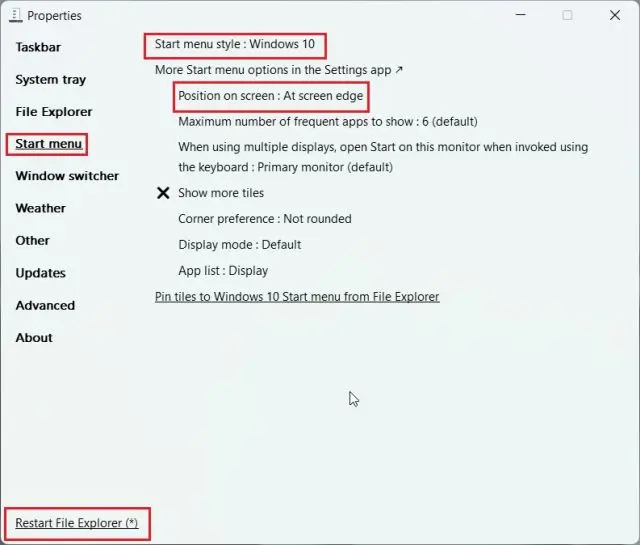
6. So sieht die Taskleiste nach dem Verschieben aus Spitzenstellung Im Stilmenü von Windows 10 linksbündig.
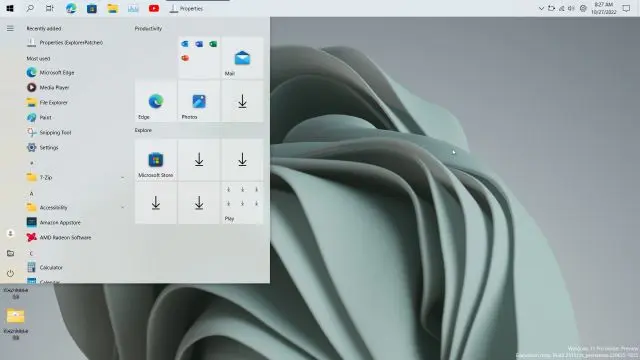
7. Falls Sie möchten Deinstallieren Sie ExplorerPatcher Und um die standardmäßige Windows 11-Taskleiste wiederherzustellen, gehen Sie zu „Info“ und klicken Sie auf „Standardeinstellungen wiederherstellen“. Befolgen Sie als Nächstes die Anweisungen auf dem Bildschirm und klicken Sie bei allen angezeigten Eingabeaufforderungen auf Ja.
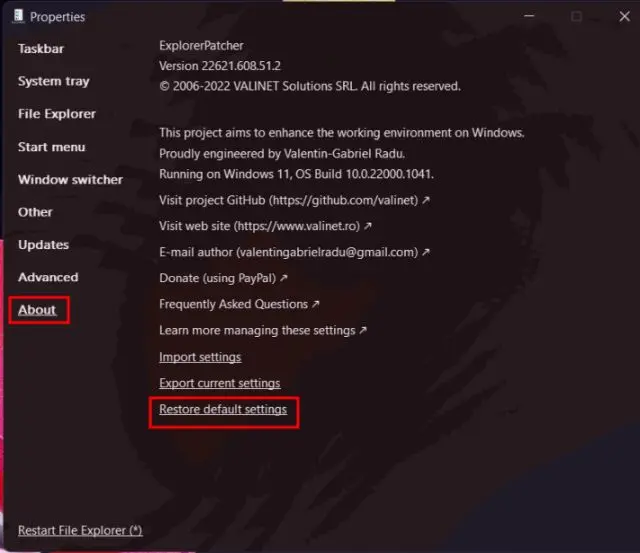
8. Danach Systemsteuerung öffnen und TU Deinstallieren Sie das Programm . Der Bildschirm wird für einige Sekunden leer, danach wird alles automatisch angezeigt.
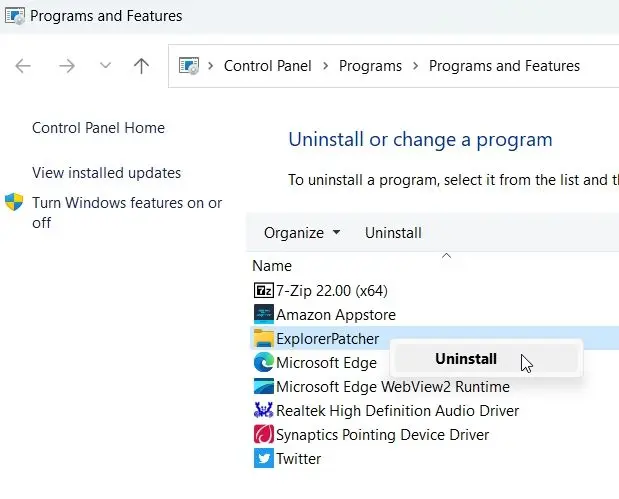
Verschieben Sie Taskleistensymbole in Windows 11 auf die linke Seite
Nicht viele Windows 11-Benutzer sind Fans von mittig ausgerichteten Taskleistensymbolen und möchten zu der Taskleiste zurückkehren, die wie Windows 10 aussieht. Glücklicherweise verfügt Windows 11 über eine integrierte Option, um die Linksausrichtung des Taskleistensymbols zu ändern. Es besteht keine Notwendigkeit, mit der Registrierung herumzuspielen, um die Taskleiste in Windows 11 nach links zu verschieben. Hier sind die Schritte, die Sie befolgen müssen.
1. Klicken Sie mit der rechten Maustaste auf die Taskleiste und öffnen Sie „ Taskleisteneinstellungen ".
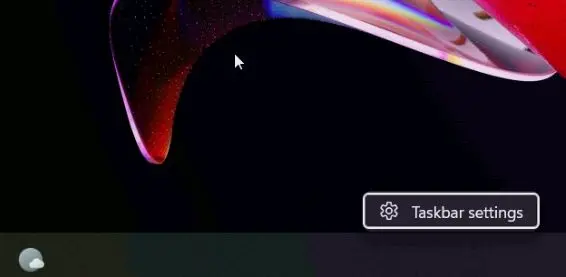
2. Klicken Sie anschließend auf „ Verhalten der Taskleiste um die Liste zu erweitern.
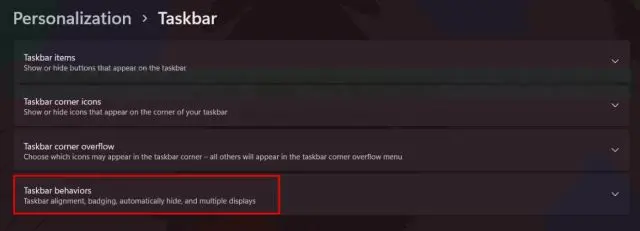
3. Als nächstes im Dropdown-Menü“ Richten Sie die Taskleiste aus“, wählen Sie „Links“.
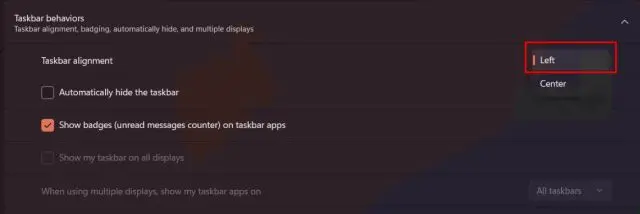
4. Das ist es. Jetzt bewegen sich Ihre Taskleistensymbole auf Ihrem Windows 11-PC nach links.
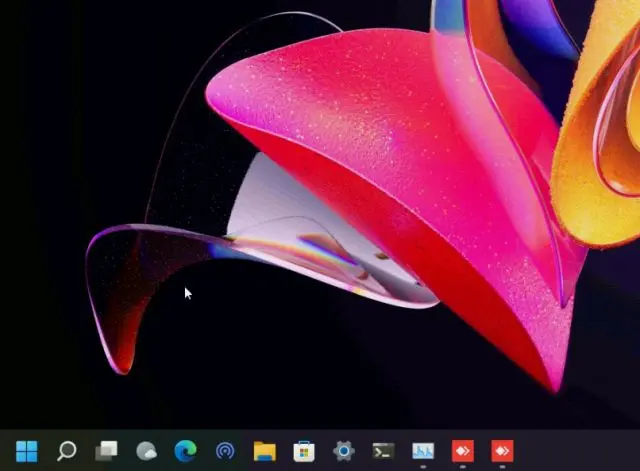
Verschieben Sie die Windows 11-Taskleiste nach Top Using Registry
Um die Taskleiste in Windows 11 nach oben zu verschieben, müssen Sie einige Änderungen in der Registrierungsdatei vornehmen. Hinweis: Mit der Veröffentlichung von Windows 11 22H2 Update wird diese Lösung in der neuesten Version nicht mehr unterstützt. Sie können diese Methode nur für alte/stabile Builds verwenden. So funktioniert die Registrierungsmethode:
1. Um zu beginnen, drücken Sie die Windows-Taste und geben Sie „Registrierung“ in die Suchleiste ein. Dann öffnen محرر التسجيل Aus den Suchergebnissen.
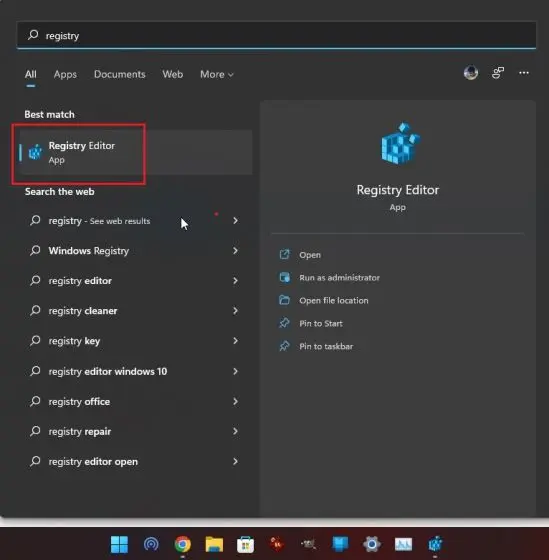
2. Kopieren Sie als Nächstes den folgenden Pfad und fügen Sie ihn ein Titelleiste Registrierungseditor und drücken Sie die Eingabetaste. Dadurch gelangen Sie direkt zum gewünschten Eintrag.
Computer\HKEY_CURRENT_USER\Software\Microsoft\Windows\CurrentVersion\Explorer\StuckRects3
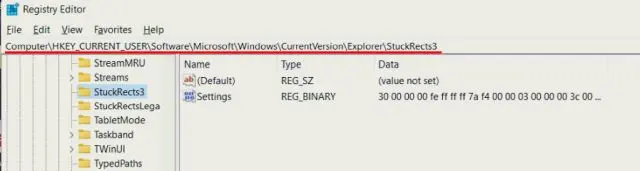
3. Doppelklicken Sie hier im linken Bereich auf die Taste „Einstellungen“ und suchen Sie nach 00000008Grad (normalerweise die zweite Reihe).
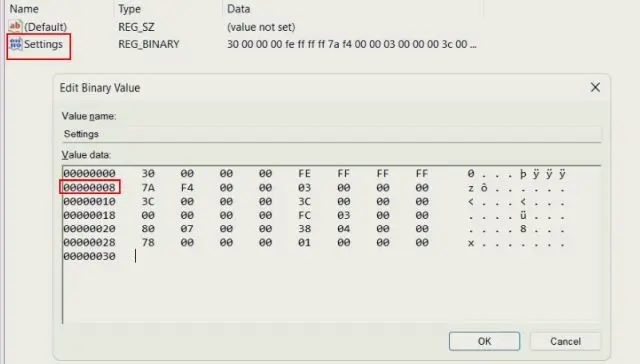
4. In der fünften Spalte dieser Zeile do ändern Sie den Wert 03إلى01 gleich darunter FE. Klicken Sie nun auf OK.
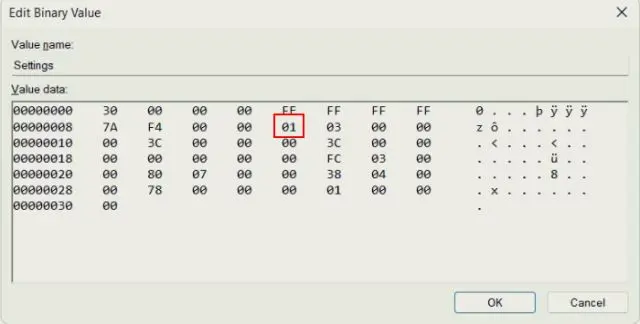
5. Verwenden Sie abschließend die Tastenkombination „Strg + Umschalt + Esc“ in Windows 11, um den Task-Manager zu öffnen. Suchen Sie als Nächstes unter "Prozesse" nach " Windows Explorer Starten Sie neu, indem Sie mit der rechten Maustaste darauf klicken.
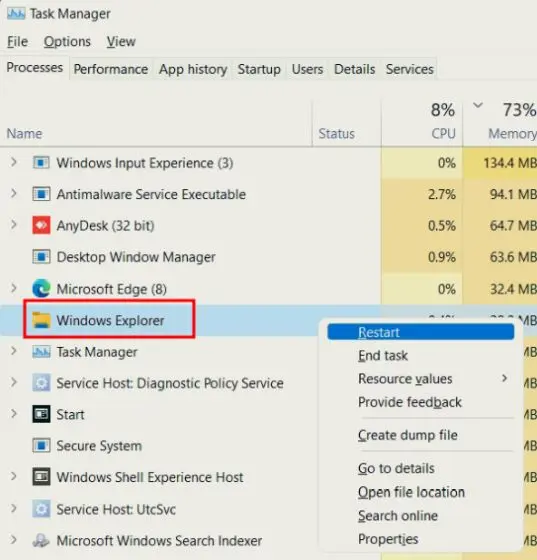
6. Sofort verschiebt sich die Taskleiste in Windows 11 nach oben. Wenn dies nicht funktioniert, starten Sie Ihren Windows 11-Computer neu, um ihn in Aktion zu sehen.

7. Zu Ihrer Information finden Sie hier die Positionswerte der Taskleiste für jede Seite . Wenn Sie die Windows 11-Taskleiste auf eine bestimmte Seite verschieben möchten, verwenden Sie den entsprechenden unten genannten Wert.
- Linke Taskleiste
00 - obere Taskleiste
01 - Rechte Taskleiste
02 - untere Taskleiste
03
8. Falls Sie möchten Stellen Sie die Taskleiste wieder her wie gewohnt heruntergefahren, müssen Sie lediglich denselben Registrierungswert ändern 03Windows-Explorer und starten Sie ihn neu.

Verschieben Sie die Taskleiste an Ihren bevorzugten Ort unter Windows 11
Dies sind die drei Möglichkeiten, mit denen Sie die Taskleiste nach oben, links oder an eine beliebige Position verschieben können. Wenn Sie die Registrierung häufig verwenden, ändern Sie die Werte manuell, um die Ausrichtung der Taskleiste anzupassen. Wenn Sie eine einfache Lösung wünschen, laden Sie die oben vorgeschlagene Drittanbieter-App herunter. Wie auch immer, das ist es.








